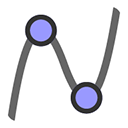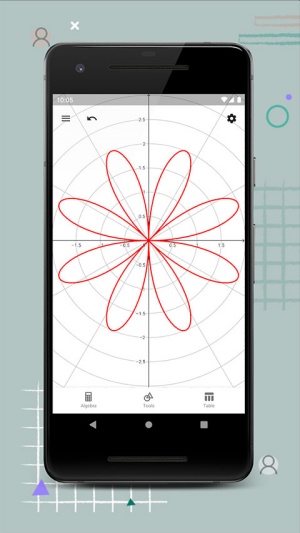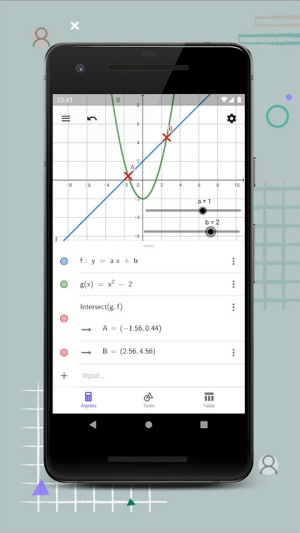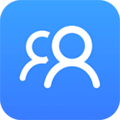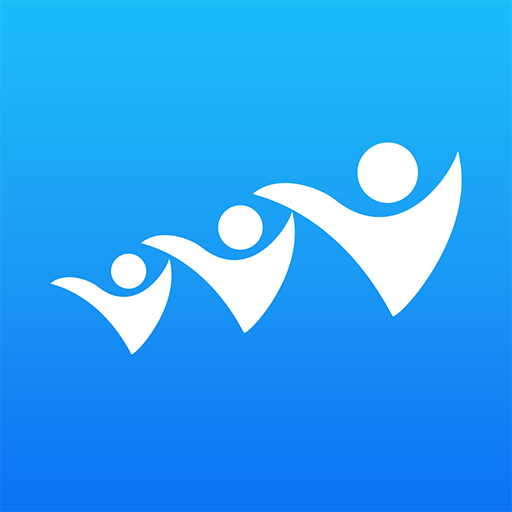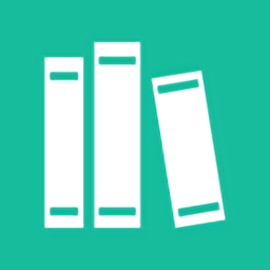GeoGebra手機版軟件為用戶提供特別好用的計算器小工具,適用廣泛的計算場景,根據需求進行各種函數,代數,幾何等的參數計算,計算精準度特別高,可以幫助用戶將各種繪製函數曲線,解方程等順利的完成,有大量的中文內容,呈現出了更加完整的計算步驟,在使用計算機功能的時候也是完全免費的。
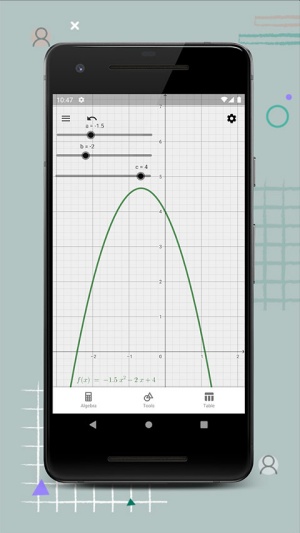
GeoGebra如何創建圓柱和立方體
1、打開設置並選擇顯示網格
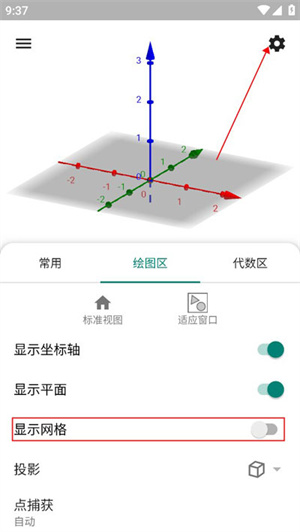
2、在代數區輸入指令 , Cylinder((2,-3,-1),(2,2,2),2)即通過兩個點及半徑2創建圓柱, 然後按 Enter
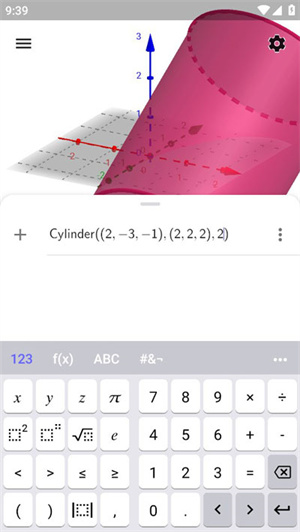
3、通過在設置中的更改, 探索不同的投影
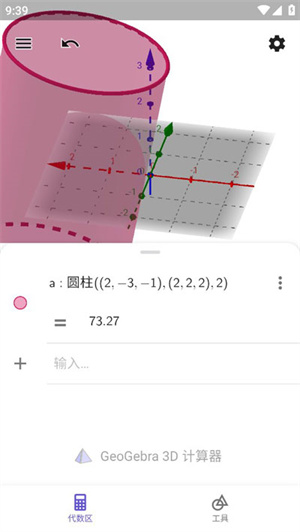
4、切換到工具區, 選擇描點工具並創建兩個新點
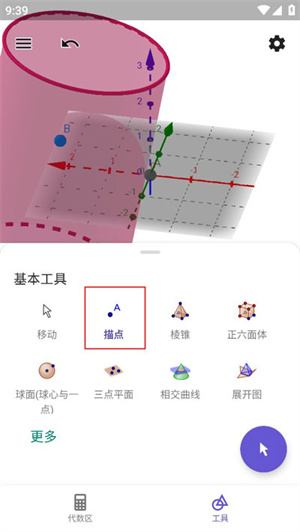
5、選擇立方體(正六麵體)工具, 然後選擇創建的點以構建立方體
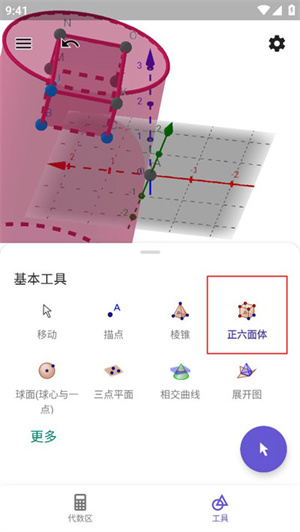
6、選擇移動工具, 探索您的作圖

GeoGebra可以處理哪些數學問題
1、多邊形:
在工具欄中選定“多邊形”選項,之後依次選定多邊形的各個頂點,最後單擊第一個頂點,即可創建多邊形。創建多邊形後,使用鼠標右鍵點擊多邊形,單擊屬性可根據需要對多邊形的填充形狀、填充顏色、邊的線型等進行詳細的設置,下圖展示了不同線型、顏色和填充的三角形。
2、圓和圓弧:
在工具欄中具有多種生成圓的方式,選定“圓弧”選項,之後依次選定圓心、起點和終點,則可得到由起點逆時針方向畫到終點的半圓。
3、圓錐曲線:
在工具欄中選定“雙曲線”選項,依次選定兩個焦點及雙曲線上的一點,即可創建雙曲線,且在代數區會出現焦點坐標、選定雙曲線上的點的坐標以及雙曲線的函數表達式。
4、一般圓錐曲線:
在工具欄中選定“圓錐曲線”選項,之後選定圓錐曲線要經過的五個點,即可創建圓錐曲線,且在代數區會出現圓錐曲線的函數表達式。
5、幾何對象的變換:
如果想要得到一個圖形的軸對稱圖形,則可在工具欄中選定“軸對稱”選項,之後選擇要做軸對稱的對象,再選擇對稱軸。對稱軸可為直線、射線或者線段。需要注意的是,改變原圖形的位置形狀等,其軸對稱圖形也會隨之改變。
《GeoGebra手機版》軟件優勢:
1.支持離線計算,計算操作方式特別簡單,支持手動輸入數據或者是語音輸入。
2.感受更快的計算速度,所有的計算結果也支持一鍵點擊保存或者是分享。
3.設置有專門的繪圖區,代數區,還有校準視圖服務功能。
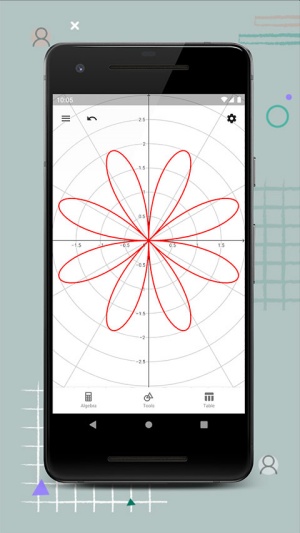
《GeoGebra手機版》功能亮點:
1.清晰的顯示出坐標軸,顯示平麵以及網格,還能讓用戶探索不同的投影。
2.提供了特別好用的描點工具,根據需求將兩個新點快速地創建出來。
3.軟件讓用戶將自己想要的立方體快速的構建出來,有非常強的立體感。
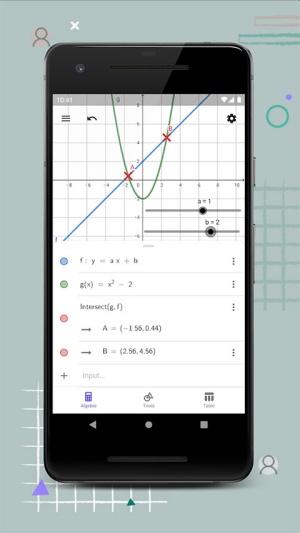
《GeoGebra手機版》軟件測評:
提供了多樣化的基本工具,特色工具,所有工具的使用方法都是特別簡單的,不但可以進行各種計算,還能繪製自己想要的3D圖。